¿Qué El gclid?
Publicado: 2021-10-23La mayoría de nosotros conocemos el etiquetado automático de Google Ads, pero no sabemos cómo funciona. ¿Qué hace el etiquetado automático y por qué es importante en su cuenta de Google Ads? El etiquetado automático es una forma de que Google Ads comunique todos los detalles sobre la sesión de un usuario a Analytics. A su vez, podemos usar la información reportada en Analytics para medir el comportamiento posterior al clic.
El etiquetado automático es una configuración de Google Ads que permite al sistema agregar parámetros a sus URL finales para informar las estadísticas de tráfico en Analytics. El etiquetado automático es un gran ahorro de tiempo, pero a veces se rompe, creando un verdadero desafío al intentar medir el rendimiento. Además, siempre que los datos se informan de manera inexacta en Analytics, se puede dedicar una cantidad considerable de tiempo a solucionar problemas de rendimiento. O peor aún, puede hacerle pensar que su tráfico de búsqueda paga no se está convirtiendo.
Con el etiquetado automático, notará que Google agrega "gclid" a sus URL finales. ¿Qué significa este término de todos modos? El término "gclid", o el identificador de clic de Google , es una forma de que Google Ads comunique información sobre el buscador a Analytics. Estos datos le permiten ver la actividad posterior al clic en Analytics, como el tiempo de permanencia en el sitio, las páginas por visita, etc. El etiquetado automático de Google Ads codificará las etiquetas necesarias en la URL para generar informes sobre información como:
- Fuente
- Medio
- Campaña
- Grupo de anuncios
- Palabra clave
- Tipo de concordancia
- Creatividad del anuncio
Cuando habilita el etiquetado automático en Google Ads, no tiene que configurar etiquetas manualmente para cada URL. Siempre que sea posible, se recomienda utilizar el etiquetado automático en lugar del etiquetado manual para evitar errores. Además, el etiquetado automático puede ahorrar tiempo y reducir los errores debidos al uso de mayúsculas o errores ortográficos.
Primero, verifique en Google Ads para ver si tiene habilitado el etiquetado automático. Puede hacerlo en "Configuración> Configuración de la cuenta> Etiquetado automático".
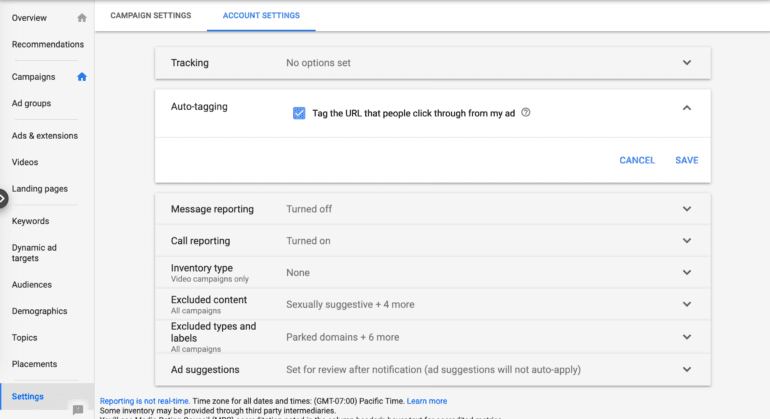
En estos ejemplos de URL etiquetadas, el uso de fuentes o medios de capital frente a fuentes o medios que no lo son hará que Analytics divida los datos y los informe como dos estadísticas independientes. Esta es otra razón por la que el etiquetado automático es ideal sobre el etiquetado manual.
www.website.com/?utm_source= Google & utm_medium = cpc & utm_campaign = CampaignName
www.website.com/?utm_source= google & utm_medium = cpc & utm_campaign = CampaignName
Todos los clics en anuncios agregarán automáticamente el gclid a la URL del anuncio y enviarán todos los datos asociados a Google Analytics.
Hay ocasiones en las que una cuenta de Google Ads no se puede conectar a Analytics y necesitamos etiquetar manualmente cada URL para poder ver los datos de rendimiento. Cuando crea etiquetas manuales, es importante asegurarse de que sean idénticas y utilizar el mismo caso para asegurarse de que aparezcan en la misma línea de pedido en Analytics.
Etiquetas e informes manuales
Sí, el caso es importante cuando etiqueta manualmente las URL de sus campañas. Como se mencionó anteriormente, no desea que Analytics divida sus estadísticas porque utilizó mayúsculas en la mitad de sus URL.
Deberá asegurarse de que la fuente, el medio y las campañas tengan un nombre coherente y utilicen el mismo caso. Por lo general, prefiero usar mayúsculas en los nombres de mis campañas porque me gusta cómo aparece en "Adquisición> Campañas> Todas las campañas". Esta configuración es solo una preferencia, pero garantiza que la nomenclatura de Google Analytics coincida con la convención de nomenclatura de mis cuentas. He aquí un ejemplo.
- Fuente : google
- Medio : cpc
- Campaign : CampaignName (o Campaign_Name)
- Palabras clave
Si usa las mayúsculas en algunos y no en otros, la fuente / medio informará por separado en Analytics. Podría tener 2 fuentes de Google Ads que se muestren como tales.
- Google / cpc
- google / cpc
Esto hace que sea más difícil segmentar rápidamente el tráfico, ya que ahora necesita filtrar por múltiples fuentes / medios para ver los datos de rendimiento de sus anuncios.
Razones por las que los sitios web eliminan el Gclid
Otro problema que hemos encontrado para el gclid que se elimina es cuando la URL final redirecciona. Un sitio web que redirige de http://www.website.com a http://website.com puede eliminar el gclid y obtendrá informes de datos incorrectos en Analytics. Esto incluso puede suceder cuando una URL HTTP redirige a la URL HTTPS segura. Google tiene una sección de ayuda titulada Verifique si el etiquetado automático de Google Ads funciona para ayudarlo a asegurarse de que está utilizando la URL correcta.
Las opciones de pago de terceros también pueden hacer que se elimine el gclid. En un sitio de comercio electrónico, es posible que vea una referencia de Paypal.com en Analytics. Por lo tanto, si alguien hace clic en su anuncio y paga a través de PayPal, la referencia será PayPal en lugar de Google Ads.
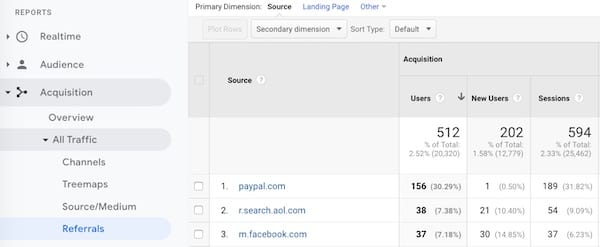
Solución de problemas del problema de Gclid
Desafortunadamente, la configuración de etiquetado automático y la eliminación de Gclid es un error de seguimiento algo común. Si tiene un gran volumen de anuncios, puede resultar complicado asegurarse de que estén configurados correctamente. Cada sitio web es diferente y la configuración del servidor puede cambiar el comportamiento de seguimiento. Para que el etiquetado automático funcione correctamente, deberá asegurarse de que la URL final de Google Ads y las URL del sitio web coincidan.
En un caso, tuvimos un cliente que tenía todos los anuncios apuntados a http://www.website.com en lugar de a la versión https: //. El tráfico de display informaba métricas terribles cuando en realidad era el problema de la URL lo que provocaba que el gclid cayera. Dado que corregimos la URL final, la publicidad gráfica es una de las campañas con mejor rendimiento.
En otro caso, algunas de las URL se configuraron con la WWW y otras no, lo que impidió que Analytics informara los ingresos asociados con la búsqueda de pago. Analytics informaba la mayoría de las transacciones como tráfico directo .
Comprobando el gclid en Analytics
Entonces, ¿cómo saber si tiene una discrepancia o si tiene un problema con los parámetros gclid? Analytics es un buen lugar para comenzar. Es posible que vea un error de notificación que diga "Gclid de Google Ads no válido" que le brindará detalles adicionales sobre lo que está sucediendo.
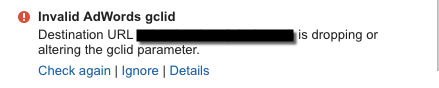
Analytics también puede mostrarle un error de notificación que indique que hay clics y discrepancias en las sesiones.
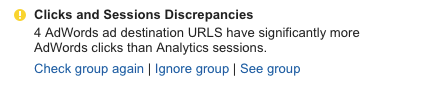
También puede ver los datos de clics frente a sesiones en "Adquisición> Anuncios> Campañas".
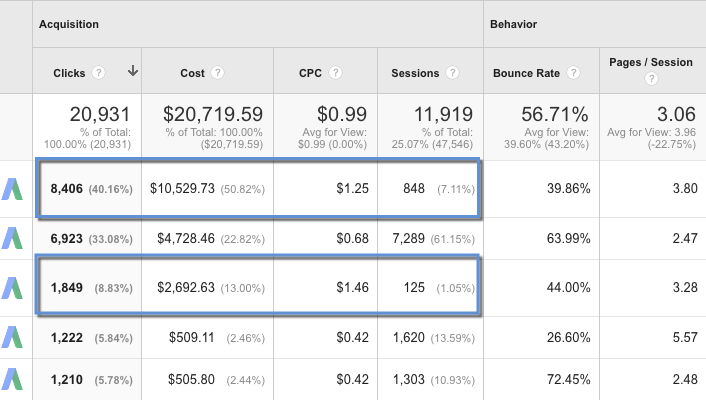
En el ejemplo anterior, puede ver que los clics y las sesiones tienen una discrepancia significativa en sus datos. Tenga en cuenta que estos números nunca coincidirán exactamente, pero no debería haber una diferencia tan grande en los datos.
Puede ver todas las rutas de conversión en "Conversiones> Embudos multicanal> Rutas de conversión principales".
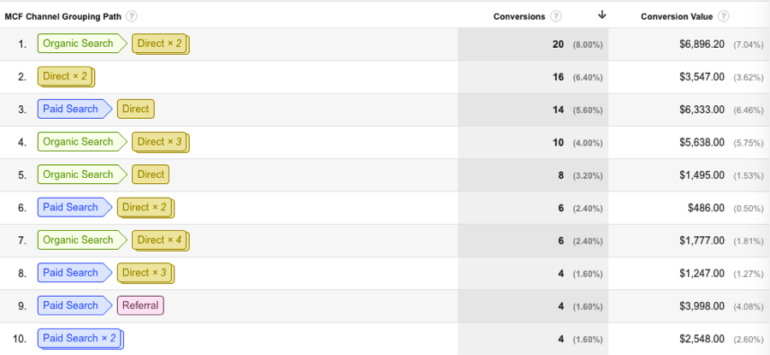
Como puede ver en el ejemplo anterior, muchas de nuestras conversiones se encuentran bajo tráfico directo, lo que puede deberse a que la URL está eliminando el gclid.
A continuación, puede visitar la página de soporte de Google. Abra una nueva ventana en Chrome y seleccione "Menú> Más herramientas> Herramientas de desarrollo" y seleccione la etiqueta de red. En la barra de direcciones, configure su URL como en el ejemplo proporcionado y seleccione ingresar http://www.example.com/?parameter=1&gclid=TeSter-123. Una vez que la página termine de cargarse, aún debería ver el gclid en la barra de direcciones o en el encabezado. Si no lo ve en absoluto, significa que su sitio web está eliminando el gclid y tendrá que trabajar con el equipo web para averiguar por qué.
Además, tenga en cuenta que cuando agrega su sitio web en la barra de direcciones y si ve un estado de 302, este estado significa que su sitio web tiene un redireccionamiento y es posible que el etiquetado automático no funcione. Asegúrese de seguir el redireccionamiento y ver la etiqueta transferida.
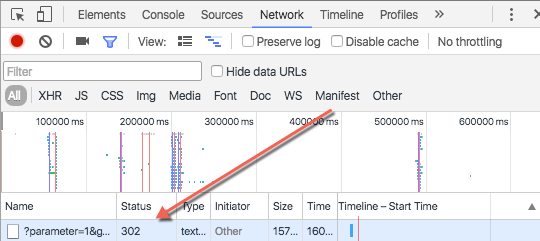
Esperamos que este artículo le ayude a comprender cómo funciona realmente el etiquetado automático, las diferencias entre el etiquetado automático y el etiquetado manual y cómo estas funciones pueden afectar sus datos de Analytics. También hemos incluido algunos recursos adicionales a continuación para ayudarlo a verificar si su etiquetado automático está funcionando y otras razones por las que puede no serlo.
Fuentes:
- Cómo decodificar el parámetro en Google Ads
- Compruebe si su etiquetado automático de Google Ads funciona
- Etiquete las URL finales de sus anuncios
- Preguntas habituales sobre los clics de Google Ads y las sesiones de Analytics
- Datos de CPC no recopilados
- Por qué los clics de Google Ads y las sesiones de Analytics no coinciden en sus informes
—-
Publicación actualizada por Jacob Fairclough (fecha de publicación anterior: 01/06/16)
